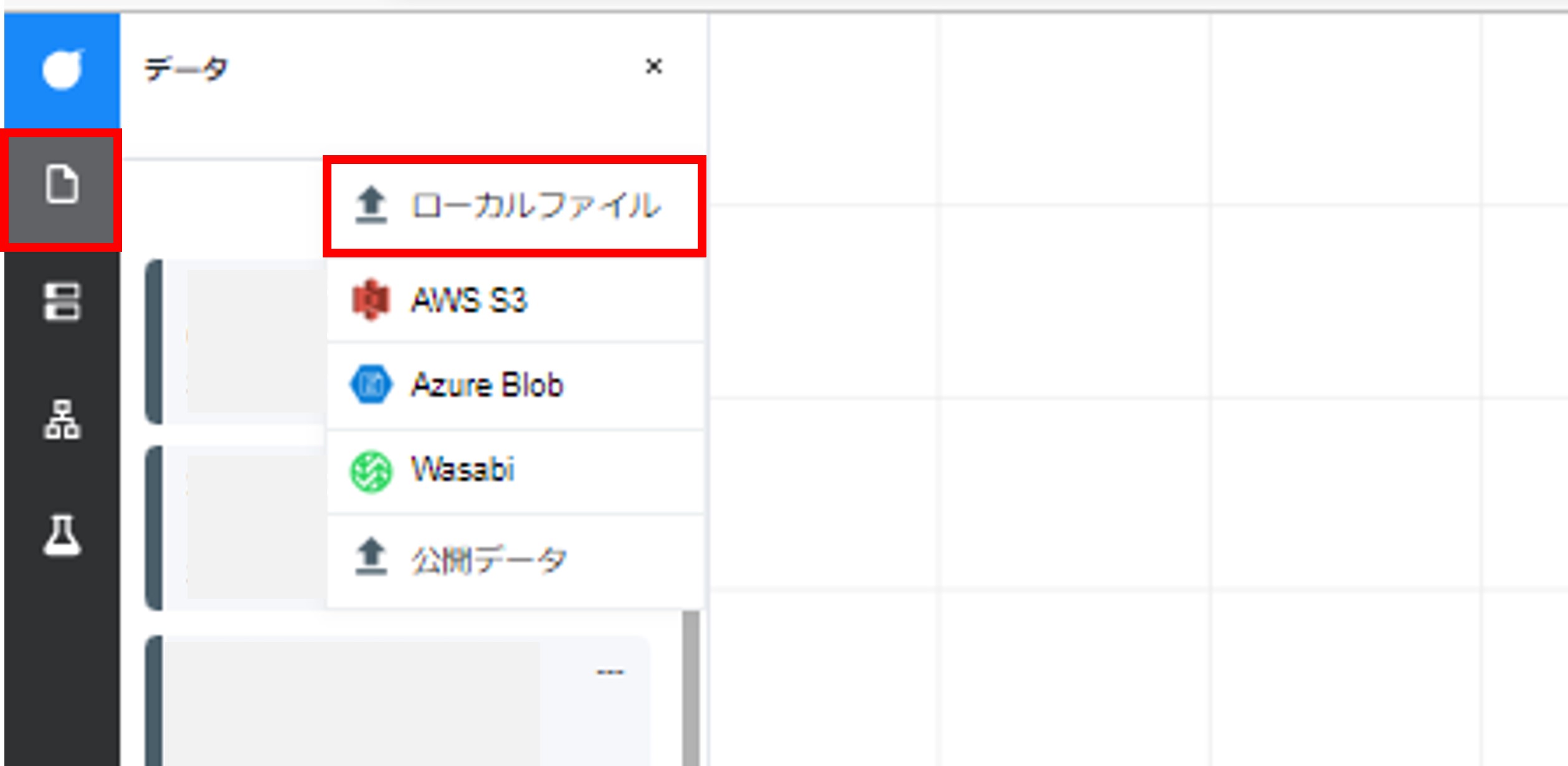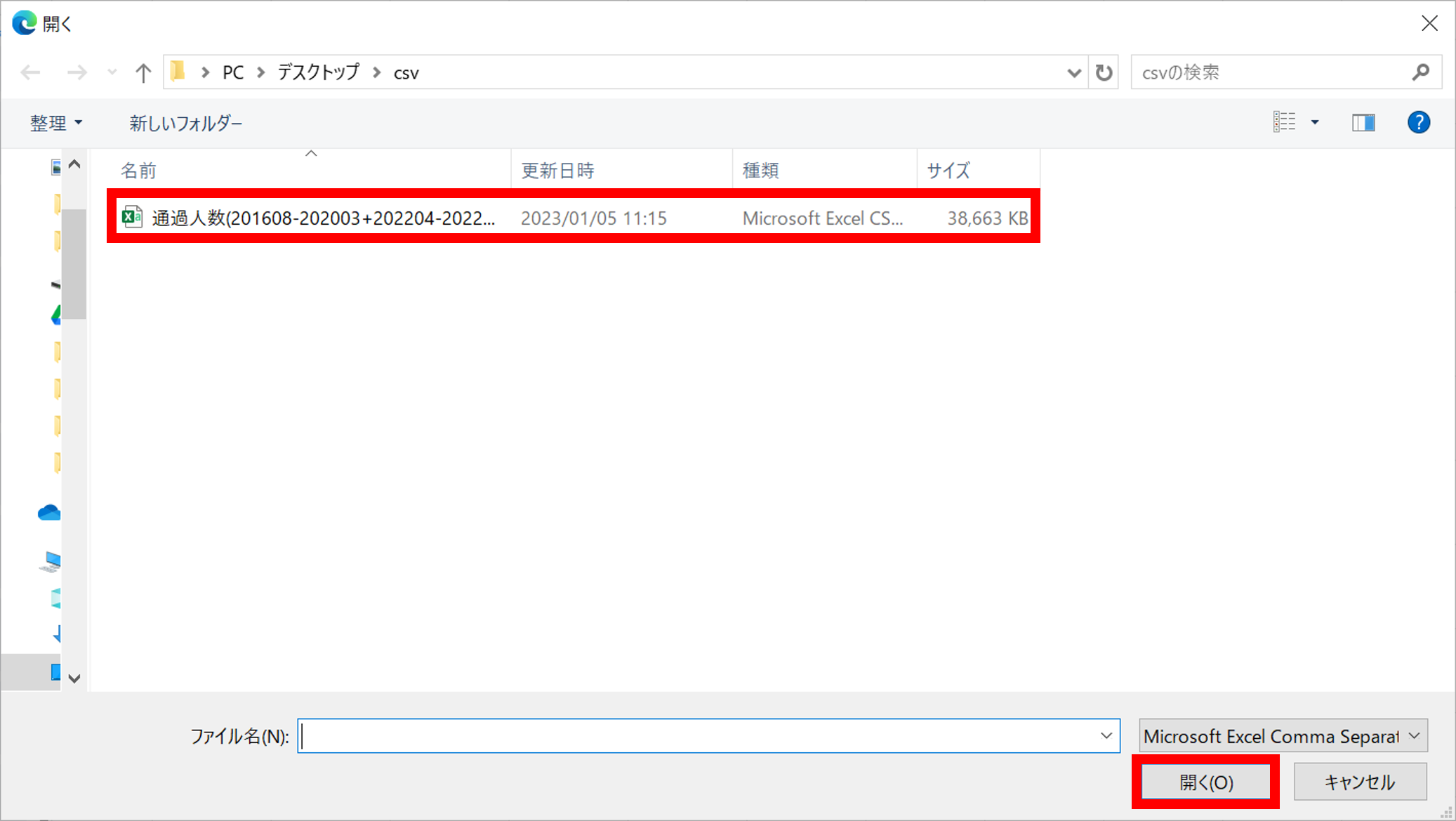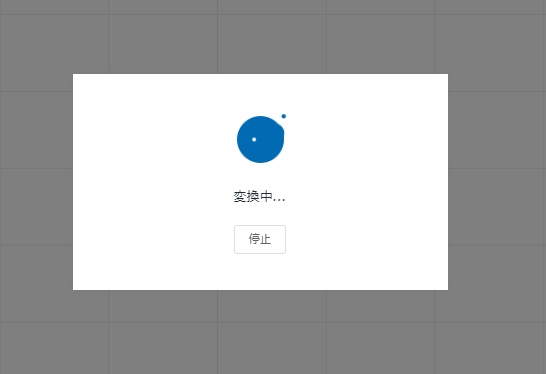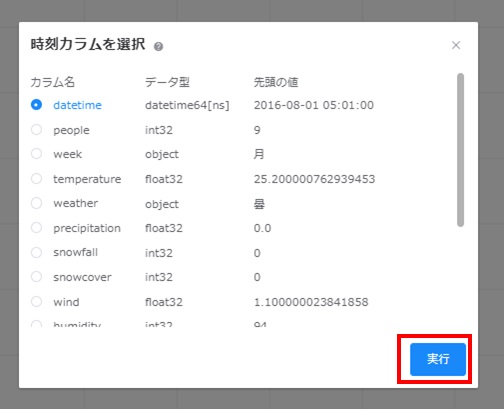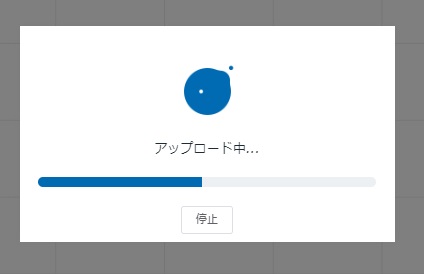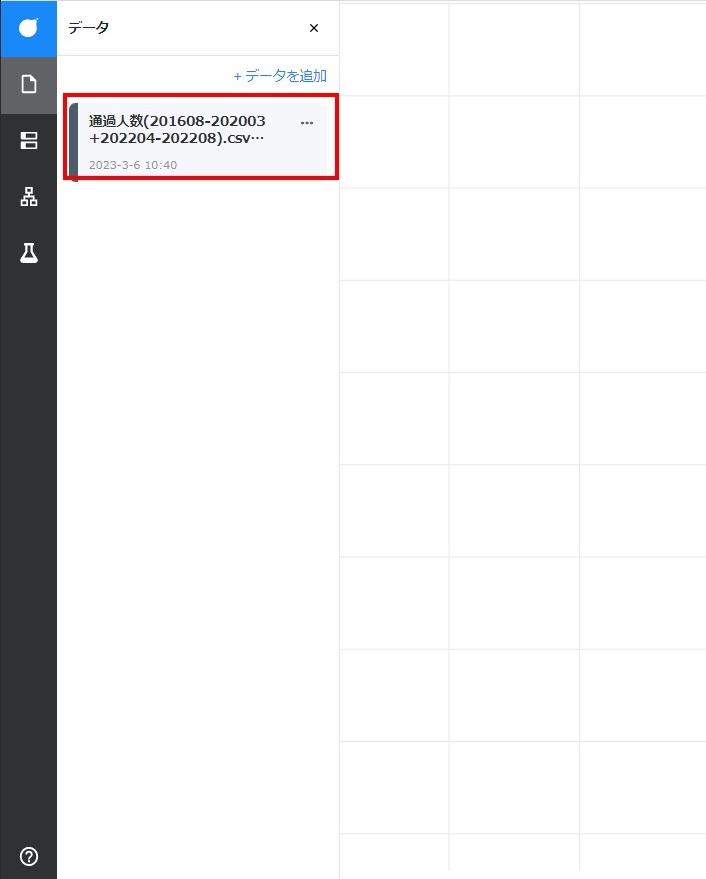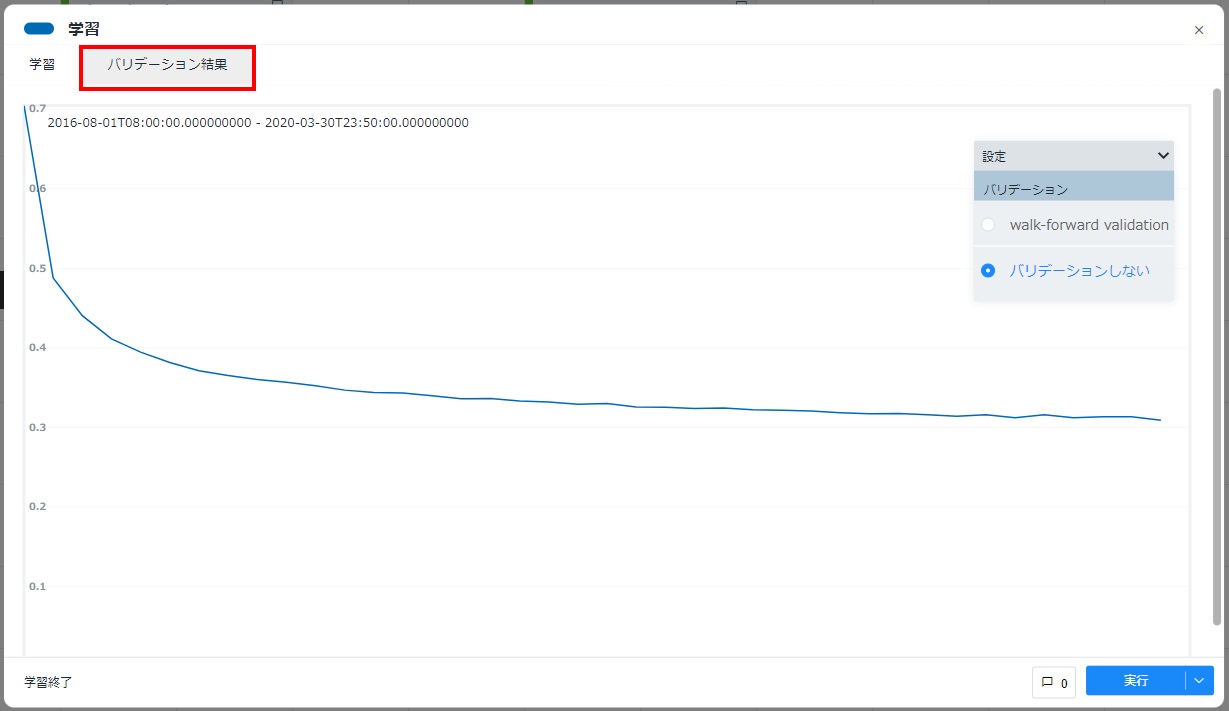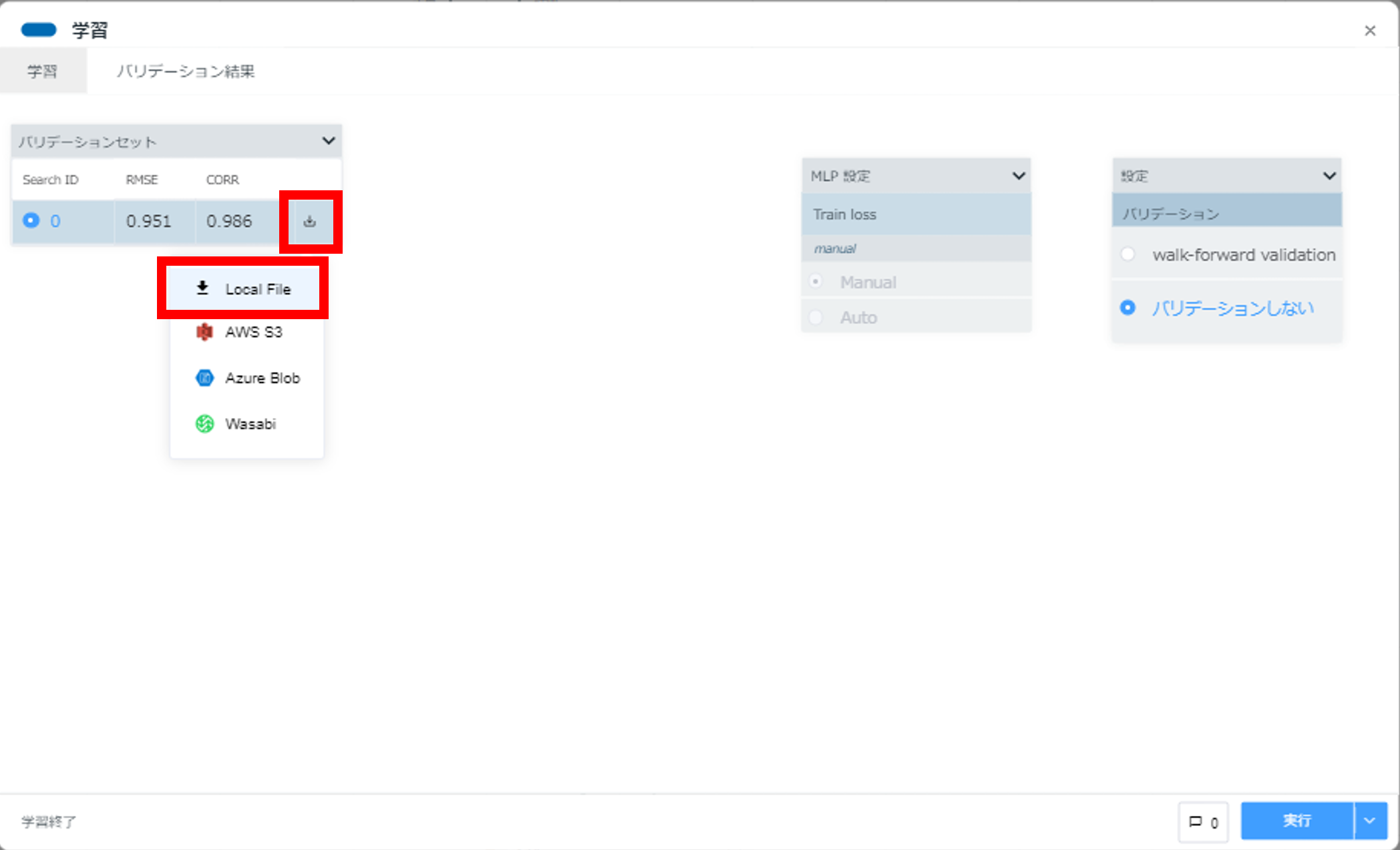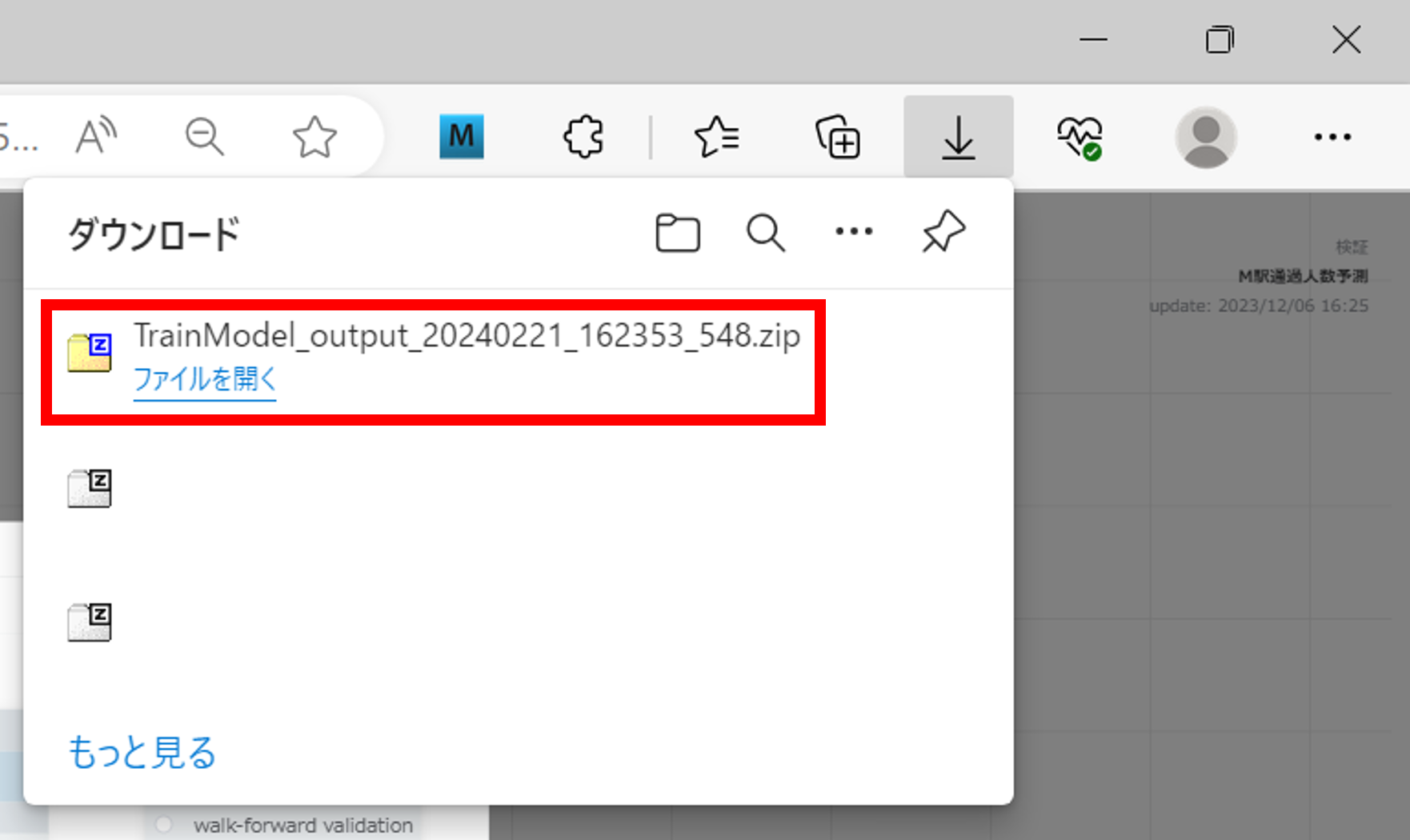1.1.3.4. Node-AIの環境構築・学習モデルの作成・エクスポートをする¶
本項では、Node-AIを使用して時系列予測の学習モデルを作成し、その学習モデルをローカル(作業端末)へダウンロードするまでの手順について記載します。
なお、本項中の設定値の「< >」の表記については、利用の環境により各自入力いただく箇所となります("<"から">"までを設定値に置き換えてください)。
前提条件を確認する¶
- Node-AIのお申し込みが完了し、利用可能であること
Node-AIのお申し込み方法につきましては、「1.1.2. 各種サービスを申し込む - Node-AIを申し込む」を参照ください。
アカウントを作成する¶
Node-AIを操作するアカウントの作成方法は、「Node-AIによる時系列予測ソリューション - Node-AIの環境構築・学習モデルの作成・エクスポートをする - アカウントを作成する」を参照ください。
注釈
- Node-AIマニュアルは こちら から確認いただけます。
チーム、プロジェクト、キャンバスを作成する¶
Node-AIでのチーム、プロジェクト、キャンバス作成方法は、「Node-AIによる時系列予測ソリューション - Node-AIの環境構築・学習モデルの作成・エクスポートをする - チーム、プロジェクト、キャンバスを作成する」を参照ください。
学習データをインポートする¶
Node-AIでは、学習データをローカルファイル、AWS S3、Azure Blob、Wasabiオブジェクトストレージ、公開データからインポートできます。
本項では例として、ローカル(作業端末)から学習データをインポートする方法を記載します。
あらかじめ、学習データはローカル環境に保存してください。
注釈
- 本構成ガイドでは例として「通過人数(201608-202003+202204-202208).csv」という学習データを用いて手順を記載しています。
- この学習データは、「ある特定の場所を通過する人数」を1分単位で6年間(コロナ禍除く)計測したものに、関連データを付加したものです。学習・予測に利用するデータは別途ご用意いただき、適宜読み替えや書き換えをしてください。
[ファイル]アイコン>[ローカルファイル]をクリックします。
「開く」画面にて対象のファイル(例: 「通過人数(201608-202003+202204-202208).csv」)を選択し、[開く]をクリックします。
自動的に変換処理が行われるので、終わるまで待機します。
学習データ中の「時刻(データ型:datetime64[ns])」が含まれたカラムを選択し、[実行]をクリックします。
インポートが終わるまで待機します。
インポートした学習データが「データ」タブに配置されることを確認します(「データカード」と呼びます)。
目的変数と説明変数を設定する¶
Node-AIでの目的変数、説明変数の設定方法は、「Node-AIによる時系列予測ソリューション - Node-AIの環境構築・学習モデルの作成・エクスポートをする - 目的変数と説明変数を設定する」を参照ください。
データの前処理をする¶
学習モデルの作成が適切に行えるよう、インポートした学習データに対して前処理をする必要があります。
データの前処理の方法は、「Node-AIによる時系列予測ソリューション - Node-AIの環境構築・学習モデルの作成・エクスポートをする - データの前処理を行う」を参照ください。
注釈
- 現在、カスタム前処理カードはシングルテナント版またはマルチテナント版の有料プランのみの機能になっております(2024年3月時点)。
学習モデルを評価する¶
評価カードを用い、作成した学習モデルを評価します。
実測値と、学習モデルを用いた予測値をグラフ上に重ねて表示させることができます。
カード・設定パラメーターの詳細は「Node-AIマニュアル - 5.1.3.3. グラフの確認」を参照ください。 学習モデルの評価方法は、「Node-AIによる時系列予測ソリューション - Node-AIの環境構築・学習モデルの作成・エクスポートをする - 学習モデルを評価する」を参照ください。
学習モデルをダウンロードする¶
Node-AI Berryを用いた予測のAPI化のため、これまでの手順で作成した学習モデルをローカルへダウンロードします。
「Node-AIマニュアル - モデルのアップロード」も併せて参照ください。
[学習]カードをダブルクリックして開き、[バリデーション結果]タブをクリックします。
「バリデーションセット」に表示されている、[保存]マークをクリックし、メニューから[Local File]をクリックします。
ダウンロードが完了すると、「ダウンロード」の欄に「TrainModel_output_YYYYMMDD_xxxxxx_xxx.zip」の形式のファイルが保存されたことが確認できます。開いていた「学習」カード右上の[×]をクリックしてカードを閉じます。
ダウンロードしたZIP形式のファイルの名前を「TrainModel.zip」に変更し、保存先を「C:\」へ移動します。